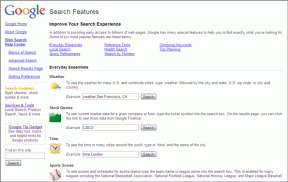Hur man aktiverar videoströmning i uTorrent 3.0
Miscellanea / / February 12, 2022
Nästan alla av oss använder torrents för att ladda ner filmer, Tv program och musikvideor. Många gånger, på grund av några slarviga användare, slutar vi med att vi laddar ner falska eller dåliga videor, vilket slösar både tid och bandbredd. Om du också är ett offer för ovanstående problem kan uTorrent 3.0 hjälpa dig genom att låta dig titta på videor med progressiva nedladdningar.
Således kan du nu förhandsgranska dina videofiler medan de laddas ner och om något problem uppstår kan du avbryta nedladdningen. sparar din tid och bandbredd, och naturligtvis frustrationen av att se din favoritfilm i webbkamerakvalitetsvideo (dålig kvalitet självklart).
Hur man aktiverar och använder funktionen
Steg 1: Ladda ner och installera uTorrent 3.0. Versionen är en mängd förbättringar och nya funktioner. En av de viktigaste funktionerna är streaming av musik och videor.
Om du använder en äldre version kan du ladda ner och installera senaste versionen av uTorrent från nedladdningslänken nedan eller bara uppdatera den via Hjälp—>Sök efter uppdateringar.
Steg 2: När du är på µTorrent 3.0, gå till alternativ och klicka Inställningar.
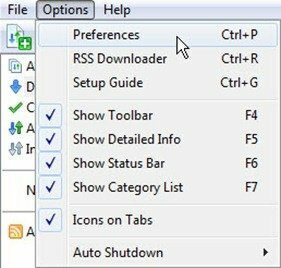
Steg 3: På vänster sida ser du alternativ som Transfer Cap, Remote, DNA, Advanced, etc. Välj Strömning alternativ.
Steg 4: När du har valt Streaming i den vänstra rutan, i den högra rutan väljer du den mediaspelare du vill använda för att förhandsgranska filen, från listan över spelare installerade på ditt system.
Du kan också välja din standardmediaspelare genom att helt enkelt klicka på "Använd standardspelaren“. Jag personligen skulle föreslå VLC-spelare för streaming online.
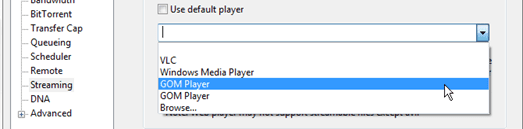
Steg 5: Om du är en avancerad användare kan du också konfigurera peer timeout, buffertstorleksvärden. Om du inte har någon aning om vad de betyder lämna den orörd och klicka slutligen på OK-knappen
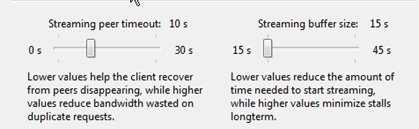
Steg 6: Nästa när du försöker ladda ner en video med µTorrent 3.0 kommer du att se en Strömknapp bredvid förloppsindikatorn. Klicka bara på den och vänta på att din videospelare gör det buffert Det.
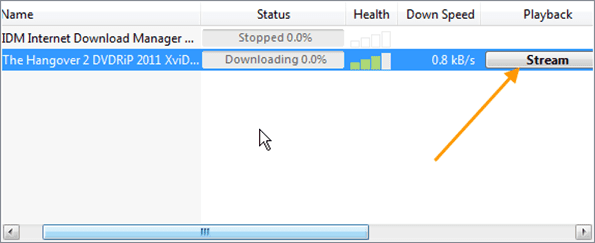
Min dom
Jag älskade den här nyligen tillagda funktionen i µTorrent och från och med nu förlitar jag mig inte på kommentarer som A08/V09 för att berätta för mig hur bra eller dålig kvaliteten på videon är. Nu streamar jag videon för att förhandsgranska den medan den laddas ner i bakgrunden. Om jag ser något fel i videon kasserar jag torrenten omedelbart.
Så nästa gång när du inte är säker på om videon du ska ladda ner är bra eller dålig vet du vad du ska göra. Observera att buffringen tar tid beroende på din internethastighet.
Senast uppdaterad den 2 februari 2022
Ovanstående artikel kan innehålla affiliate-länkar som hjälper till att stödja Guiding Tech. Det påverkar dock inte vår redaktionella integritet. Innehållet förblir opartiskt och autentiskt.